
요즘 유튜브나 인스타에서 이미지 캐릭터들이 실제 댄스 첼린저하는 ai 기술들을 많이 보았을텐데요. 오늘은 이런 것을 어떻게 만드는지 알려드리겠습니다. Viggle AI 단 10분이면 누구나 전문가처럼 생동감 넘치는 모션 애니메이션을 만들 수 있어요. 쉽고 빠른 방법을 지금 바로 확인해보세요! 그럼 바로 시작하겠습니다.
Viggle Ai에서 다른 레퍼런스 영상을 합성하기
Viggle AI 웹사이트 방문하여 'Beta 참여하기'를 클릭하면 디스코드로 연결이 되는데요. 만약 Discord 앱이 없다면 설치부터 해야 합니다.

1. 디스코드 채널 선택
: 디스코드 좌측에 나열된 많은 애니메이터 카테고리가 보이는데요. 여기에 있는 아무곳이나 들어가시면 됩니다.

2. 명령어 입력
: 채팅창에 '/'를 입력하면 관련 명령어 목록이 나타납니다. 이 명령어에서 채팅창에 '/mix' 명령어를 입력해 믹스 기능을 활성화합니다.

3. 캐릭터 이미지 첨부와 레퍼런스 비디오 첨부
: 미드저니로 제작한 여성 캐릭터 이미지를 업로드하고 춤추는 모습이 담긴 레퍼런스 비디오를 업로드합니다.
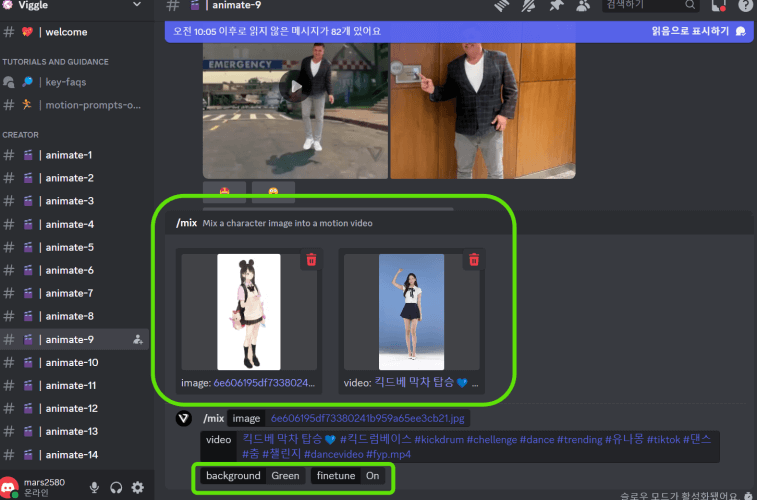
4. 배경 설정
: 'Background' 옵션에서 'Green'을 선택하고, 'Fine Tune' 설정을 'On'으로 조정합니다.
5. 애니메이션 생성
: 엔터 키를 눌러 애니메이션 제작을 시작합니다.
Gen2 Ai를 이용한 실제 레퍼런스 영상속 인물 지우기
이번에는 실제 영상 속 인물을 지워져야하는데요. 이를 위해서는 Gen2 Ai를 사용하여 제거하면 되는데요. Runway 홈페이지에 접속하여 'Try Gen2' 버튼을 클릭합니다.
Gen-2 by Runway
A multimodal AI system that can generate novel videos with text, images or video clips.
research.runwayml.com
1. 'Edit video' 선택
: 좌측 메뉴에서 'Edit video'를 클릭 후 'Inpainting' 항목을 선택하여 들어갑니다.

2. 레퍼런스 영상 업로드
: 춤추는 레퍼런스 영상을 업로드하고 'Add to timeline' 버튼을 클릭합니다.

3. 원본 영상 인물 삭제
: 브러시 도구를 사용하여 원본 영상의 인물을 브러쉬로 색칠하듯이 칠하여 인물을 선택합니다.
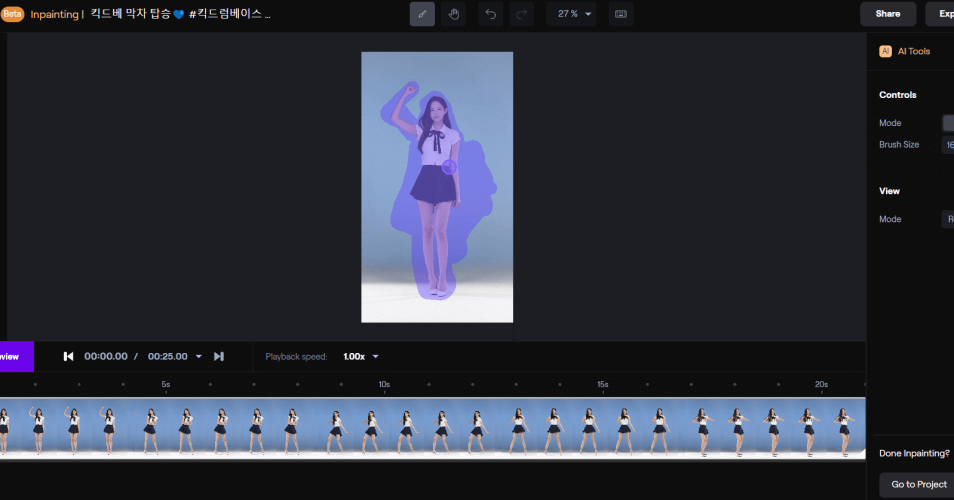
완성된 영상을 다운로드합니다.
캡컷에서 모션 애니메이션 합성하기
이번에는 무료로 사용 가능한 동영상 편집 소프트웨어인 CapCut을 활용해 보겠습니다.
먼저, 이전에 여성 캐릭터를 제거한 배경 영상을 업로드하고, 그 위에 Viggle AI를 통해 만들어진 영상을 추가합니다. 그 후, 비디오 편집 탭에서 '컷아웃' 섹션으로 이동하여 '크로마키' 기능을 선택합니다. 배경의 연두색 부분을 스포이드 도구로 정확히 지정한 뒤, '스트렝스' 설정을 조절하면 연두색 배경이 점차적으로 사라지는 모습을 확인할 수 있습니다.

이 과정을 거치면, 원래 레퍼런스 영상에서 볼 수 있던 배경의 여성 대신, 픽사 스타일의 여성 캐릭터가 춤추는 장면으로 세련되게 대체되었음을 확인할 수 있습니다.
오늘 비글 AI를 통해 원하는 캐릭터 모션 부여 방법을 살펴보았습니다. 아직 베타 기능이지만 향후 업데이트를 통해 퀄리티가 향상된다면, 누구나 쉽고 재미있게 애니메이션을 제작할 수 있는 강력한 도구가 될 것입니다. AI 기술의 발전이 기대되는 순간입니다.


